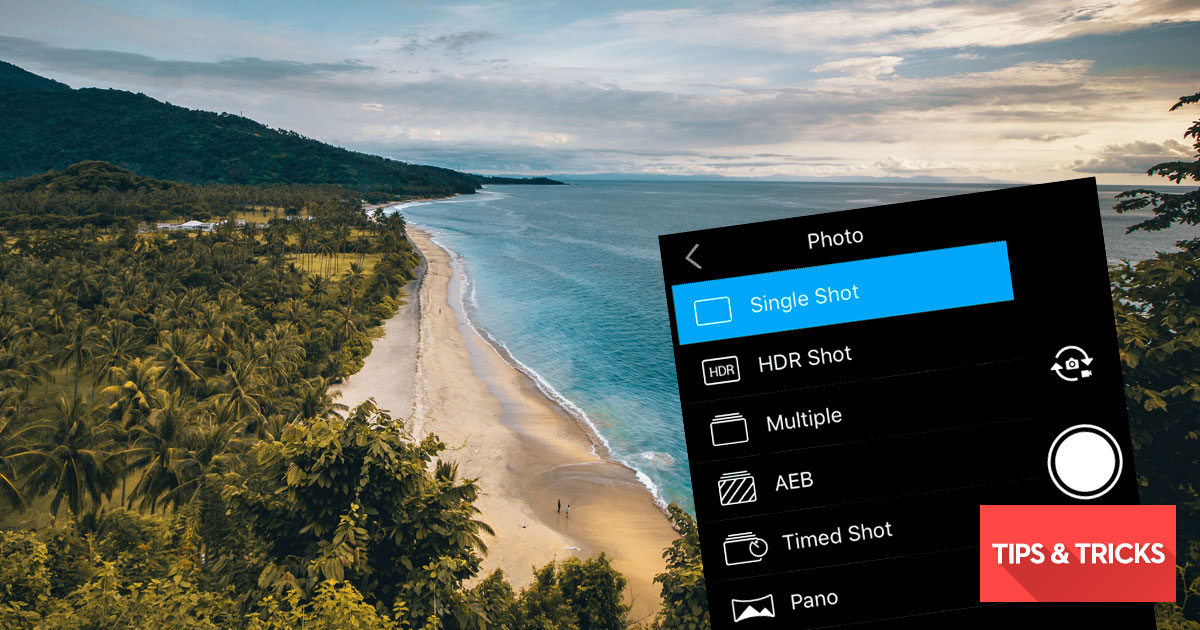
Ti sei mai chiesto quali altre impostazioni fotografiche hai a disposizione oltre lo scatto singolo? Molti piloti, soprattutto principianti, non hanno molta familiarità con tutte le impostazioni a loro disposizione. Ma i droni DJI hanno a disposizione molte modalità interessanti per catturare scene aeree. Vediamo insieme le 6 modalità per scattare foto aree con droni DJI.
Come scattare foto con drone DJI: modalità

Tutti i modelli di droni DJI che trovi nello store GoCamera, supportano la modalità Scatto singolo, Scatto multiplo, AEB e temporizzato. Tuttavia, alcuni modelli come Mavic Pro hanno aggiunto Pano e HDR. Questo articolo ti guiderà su come accedere ed utilizzare le sei modalità: Singolo, Multiplo, AEB, HDR, Timed Shot e Pano.
Per accedere a queste modalità su DJI GO 4, va su: Impostazioni fotocamera > Foto
#1 – Scatto Singolo

Scatto singolo è l’impostazione predefinita, il modo più comune per scattare foto. In questa modalità, quando premerai il pulsante di scatto otterrai una singola immagine.
#2 – Scatto Multiplo

Con un singolo tocco del pulsante di scatto, la modalità multipla ti permette di scattare rapidamente diverse foto. Puoi impostare un numero variabile di scatti con un singolo tocco 3, 5 o 7 foto. Questa modalità di scatto massimizza le possibilità di ottenere la foto che vuoi, specialmente se stai provando a catturare oggetti in movimento.
#3 – AEB (Auto Exposure Bracketing)
La modalità AEB permette di catturare scatti multipli di una stessa scena usando differenti valori di esposizione. Puoi impostarlo per scattare 2 o 5 foto in modo da ottenere immagini con una gamma dinamica elevata. Questa modalità è molto utile quando non sei sicuro sulla giusta esposizione in situazioni di luce non molto chiara o quando vuoi creare una foto in HDR. In questa modalità, dovrai combinare le foto con un programma di editor.
Ecco per te un veloce e facile tutorial che ti mostrerà come fare:
1. Clicca le immagini su Lightroom CC per selezionarle.

2. Seleziona Foto > Unione foto > HDR o premi Ctrl + H.
3. Visualizza in anteprima gli effetti delle impostazioni nella finestra di dialogo. È possibile selezionare Tono automatico per un’immagine con tonalità uniforme oppure è possibile selezionare Allineamento automatico se le immagini presentano un leggero movimento tra i due scatti.

4. Clicca su Unisci per creare la tua immagine in HDR.

#4 – HDR (High Dynamic Range)
Simile alla modalità AEB, la modalità HDR permette di scattare diverse foto per acquisire maggiori dettagli sulla composizione e sui suoi elementi. Tuttavia, a differenza della modalità AEB, essa estrarrà automaticamente le parti migliori di ciascun fotogramma e le unirà per produrre un’immagine finale altamente dinamica. Questa è una buona opzione quando non vuoi metterti ad unire le foto manualmente.
#5 – Timed Shot

Tocca il pulsante di scatto per riprendere automaticamente le immagini ad intervalli impostati. Termina la sequenza toccando di nuovo. È possibile selezionare intervalli di 2, 3, 5, 7, 10, 15, 20, 30 e 60 secondi. Ad ogni modo, l’intervallo minimo è di 2 secondi per le immagini JPEG e 5 secondi per le immagini RAW. Puoi cambiare i formati delle tue foto su DJI GO 4, nella sezione Impostazioni fotocamera.
Timed shot è una soluzione efficace per fare video in time-lapse.
#6 – Pano

La modalità Pano ti permette di acquisire fantastiche immagini grandangolari. In pratica otterrai un’apertura più ampia del tuo campo visivo.
Questa semplice guida sulle impostazioni fotografiche ti ha fatto venire qualche idea in più per i tuoi scatti? Sperimenta e sentiti libero di condividere le tue foto con noi sulla nostra pagina Facebook o sul nostro Forum.
Utile? C'è molto di più, segui la Newsletter!
Accedi ai contenuti di veri esperti a tua disposizione, anteprime assolute su tutte le offerte, sconti riservati e altre guide gratuite solo per veri appassionati GoPro e DJI come te. Unisciti anche tu!




























